Androidでムービーを送る簡単な方法!圧縮は必要?
Androidでムービーを送りたいけど
ちょっと容量の大きいムービーだと
メールやLINEに添付して送ろうと思っても
送れないんですよね~。
圧縮とかサイズ変更とか
「ちょっとめんどくさいんだよね~」
と思っていませんか?
そんなあなたのために今回は、
Androidでムービーを送る簡単な方法を
紹介していこうと思います。
圧縮やサイズ変更についてもまとめたので
お見逃しなく~♪
この記事に書いてること♪
Androidでムービーを送る簡単な方法とは?
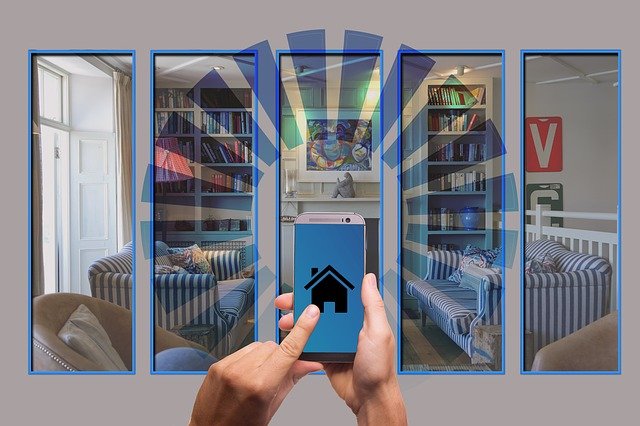
それでは、早速
容量の大きいムービーを送る方法を
紹介していきたいと思います。
今回紹介するのは、
- アプリで送る方法
- ファイル転送サービスで送る方法
- オンラインストレージで送る方法
の3つを紹介していきます。
アプリで送る方法
アプリを使うことで
ムービーを送る方法です。
比較的誰にでも簡単にできる方法ですね。
「Sunshine」のようにアカウントの作成が
必要なものもあれば、
送信者、受信者双方で
インストールしておけば
アカウント不要でムービーを送ることが
できる「Send Anywhere」のようなアプリも
あります。
出典:https://send-anywhere.com/ja/
ファイル転送サービスで送る方法
ファイル転送サービスはwebサイトを通して
ムービーなどのファイルを送ることができる
システムです。
ファイル転送サービスのサイトを開いて
ムービーをアップすると
ダウンロード用URLが生成されます。
それをメールに添付して
送信相手がクリックすることで
ムービーを見ることができます。
無料で利用できるファイル転送サービスには
firestorage
出典:https://logo-st.jp/order.html
GigaFile便
FilePost
などがあります。
いろいろ試してみてくださいね。
オンラインストレージで送る方法
- Dropbox
- Googleドライブ
- Yahoo!ボックス
- Amazon Cloud Drive
などに代表されるオンラインストレージは
ネット上にファイルを保存したり共有することができるサービスです。
はじめての場合、ちょっと敷居が高く
感じるかもしれませんが、
アプリが使えるものもあるので
使ってみると意外にと便利なシステムです。
Androidでムービーを送る時に圧縮する必要はある?
ムービーの容量が大きい時に、データを
圧縮して送ろうと思う人もいるでしょう。
アプリを使って圧縮することもできますが
あまりデータが大きすぎると
サイズオーバーのエラーが
出ることがあります。
一番いいのはムービー撮影前に
解像度を下げておくことです。
設定方法は、
カメラアプリを起動して、
設定(スパナマーク)をタップして
解像度を選択すればOK。
画像の解像度に関するこちらの記事も
合わせてチェックしてください♪
→Androidで解像度を変更!アプリでできるって本当?
ムービーデータの圧縮やサイズ編集する方法とは?
撮影してしまったムービーの圧縮は
アプリを使って行うことができます。
おすすめアプリはこちら♪
Video Shrink
出典:https://video-shrink.jp.uptodown.com/android/download
Video Converter
出典:https://video-converter-android.jp.uptodown.com/android
ただし、
2GB以上のデータは
サイズオーバーエラーが
出ることがあるので注意してください。
その場合はUSBケーブルを使って
パソコンにデータをコピーしてから
圧縮作業をするようにしましょう。
※データ量2GBを目安にするといいですよ。
まとめ
Androidで容量の大きなムービーを
送る方法を紹介しました。
- アプリを送る。
- ファイル転送サービスを送る。
- オンラインストレージで送る。
ムービーの圧縮やサイズ編集も合わせて
参考にしてくださいね♪
この記事をSNSでシェア